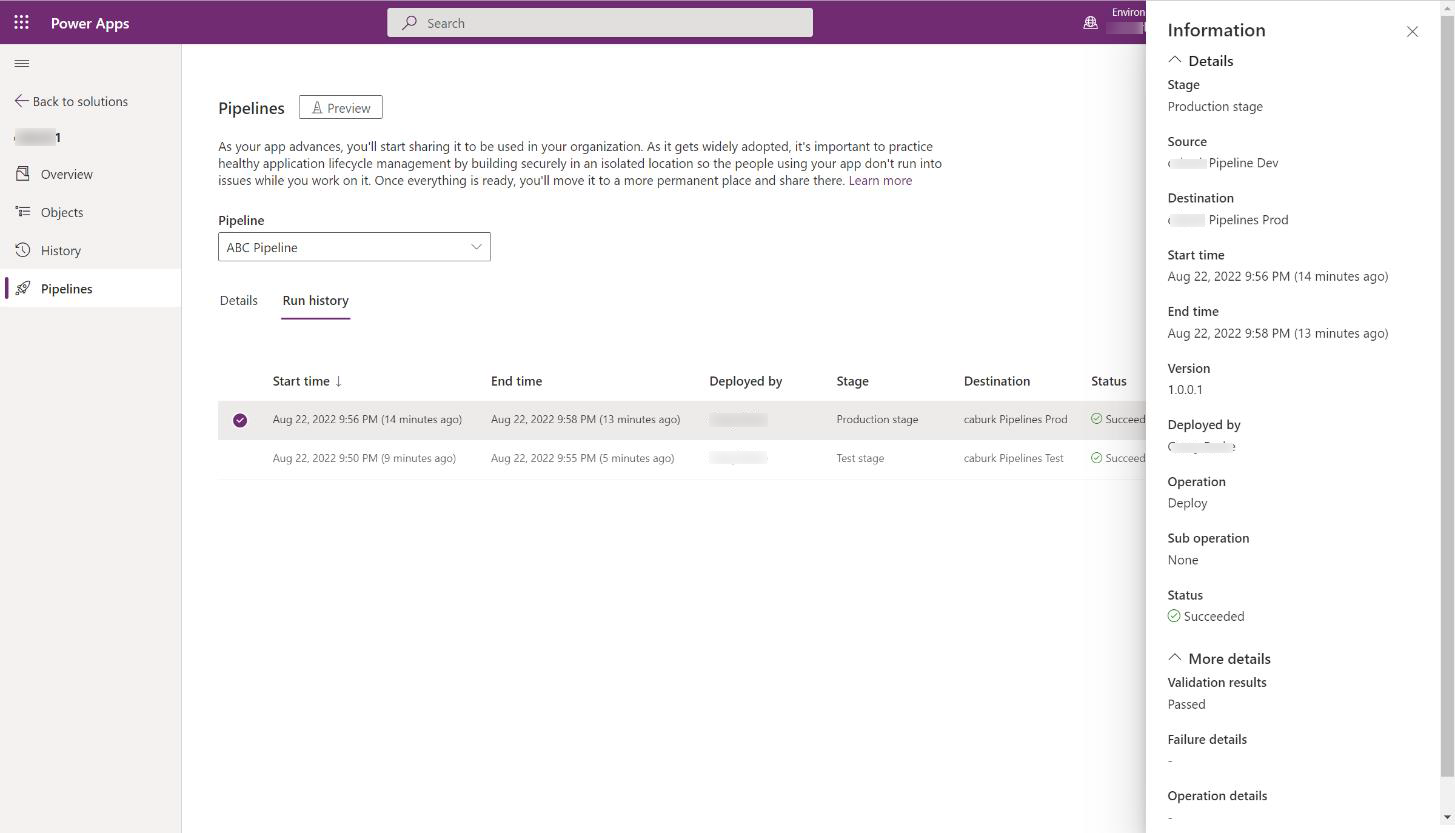Запуск пайплайнів у Power Platform
Пайплайни автоматизують розгортання рішень між Power Platform середовищами та сприяють здоровим практикам керування програмами з мінімальними зусиллями.
- Один або кілька конвеєрів повинні бути вже створені та пов’язані з середовищем, яке використовується для розробки.
- Середовище розробки повинно мати або Microsoft Dataverse плюс Dataverse Dynamics 365 додатки для залучення клієнтів.
- У вас повинен бути доступ для запуску воронки продажів. Додаткові відомості: Надання доступу до редагування або запуску пайплайнів
- Ви повинні мати привілеї для імпорту рішень у цільові середовища, пов’язані з воронкою продажів.
- Програму Power Platform Pipelines має бути інстальовано в середовищі хоста воронки продажу. Додаткові відомості: Встановіть програму pipelines у вашому хост-середовищі
Щоб дізнатися більше про ці вимоги, прочитайте статтю Налаштування воронки продажів.
- Увійдіть у Power Platform середовище за допомогою Power Apps (make.powerapps.com) або Power Automate (make.powerautomate.com) та виберіть своє середовище розробки.
- Щоб розгорнути рішення за допомогою воронки продажів, перейдіть у розділ Рішення та створіть або виберіть некероване рішення для розгортання.
- В області «Рішення» виберіть один із двох варіантів, щоб включити рішення в конвеєр:
- Виберіть Pipelines на лівій панелі навігації.
- Виберіть Огляд у лівій області навігації, а потім виберіть Розгортання на панелі команд.
- Виберіть етап розгортання, наприклад Розгортання для тестування, виберіть Розгортання тут, і панель розгортання з’явиться праворуч.
- Виберіть розгортання «Зараз » або «Запланувати на пізніше», а потім виберіть «Далі » на правій панелі. Це ініціює валідацію рішення в тестовому середовищі. Цю перевірку також можна назвати перевіркою перед друком. Перевіряються відсутні залежності та інші поширені проблеми, які можуть спричинити помилку розгортання.
- Якщо присутні посилання на з’єднання або змінні середовища, вам буде запропоновано надати ці посилання (так само, як і під час імпорту рішень вручну).
- Перегляньте підсумок розгортання та за потреби додайте примітки до розгортання.
- Виберіть Розгорнути. Це ініціює автоматичне розгортання в цільовому середовищі.
Примітка
- Пайплайни не відображаються в стандартному рішенні, керованих рішеннях або цільових середовищах.
- Ви повинні пройти етапи розгортання по порядку. Наприклад, ви не можете розгорнути версію 1.0.0.1 у продакшн до того, як вона буде розгорнута для тестування. Після розгортання для тестування те саме рішення, яке було розгорнуто, буде розгорнуто в продакшн, навіть якщо після цього ви внесли зміни в рішення без збільшення версії.
- Повідомлення про те, що ваш запит на розгортання тут очікує на розгляд, що означає, що ваш адміністратор додав фонові процеси або схвалення , які виконуються до того, як ви зможете продовжити розгортання.
Якщо у вас заплановане розгортання, ви можете скасувати його трьома різними способами:
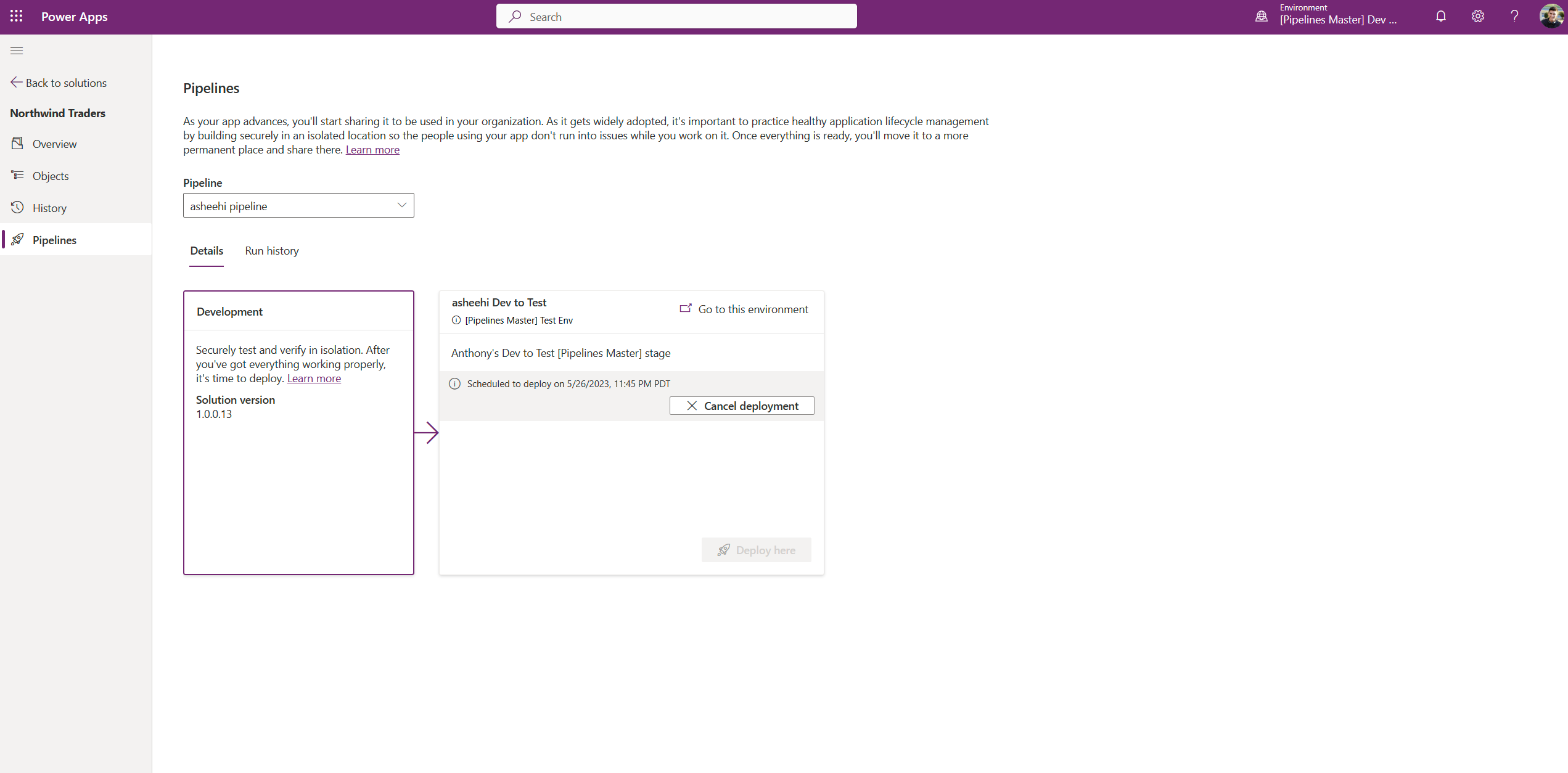
У розділі «Відомості про воронку продажу», де ви розпочали розгортання, є опція Скасувати розгортання до запланованого часу розгортання.
У розділі Історія виконань вибравши ... під час запланованого розгортання відображає параметр Скасувати розгортання .
В області відомостей виберіть запис розгортання в журналі виконань, а потім виберіть пункт Скасувати розгортання в розділі Стан запланованого розгортання.
У програмі послідовність розгортання Configuration
- Перейдіть до розділу Історія виконань у розділі Розгортання.
- Виберіть запис для запланованого розгортання, який потрібно змінити.
- Змініть запланований час (відображається в UTC, який може відрізнятися від вашого часового поясу) за бажанням.
На сторінці «Конвеєри » в області «Рішення» відображаються всі дії з розгортання для поточної воронки продажів і рішення.
Виберіть воронку продажів, а потім натисніть Історія виконань, щоб переглянути докладнішу інформацію та інформацію про помилки в разі збою.